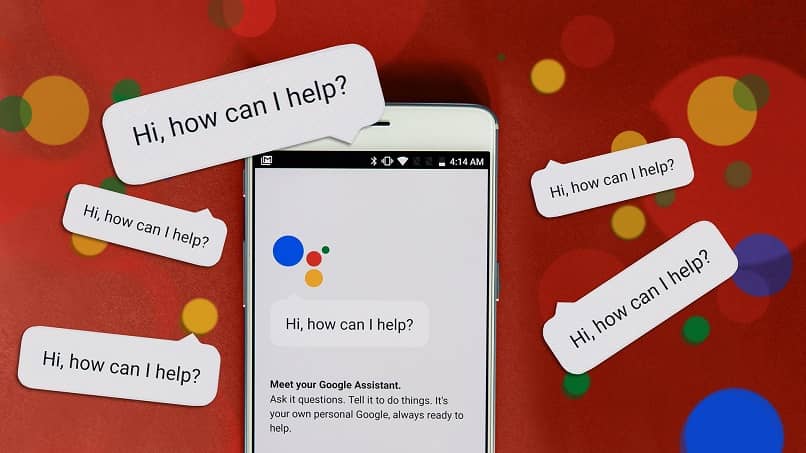
Czy pamiętasz filmy science fiction, w których główny bohater ona mówiła czy powiedział do komputera dzień dobry, wydał mu rozkazy, a on odpowiedział mu na głos i wykonał otrzymane polecenia? Cóż, to już nie science fiction, to się spełniło Asystent Google lub Asystent Google. Możesz nawet zmienić głos na asystenta Google, jeśli ten, który słyszysz, nie odpowiada Twoim upodobaniom.
Funkcje Asystenta Google
Dzięki do sztuczna inteligencja Stworzono, że tak powiem, „wirtualną sekretarkę”, która komunikuje się z Tobą, uczy się od Ciebie i dostarcza listę funkcji, które może wykonywać na Twoją korzyść za pośrednictwem platformy internetowej i wyszukiwarki Google.
Wydając polecenie głosowe, takie jak słynny „Ok google„, Zaczniesz kontaktować się z” wirtualną sekretarką „, otrzymasz żądane informacje i wydasz polecenia, których potrzebujesz; Za pomocą tego osobistego asystenta możesz nawet zdalnie sterować innymi urządzeniami w domu! Dowie się o Twoich zwyczajach, lokalizacji, codziennych czynnościach i zastosowaniach, które jej dajesz.
W rzeczywistości konfigurowanie Ok google na urządzeniu z Androidem lub iOS pozwoli Ci zintegrować różne usługi Google spełniające Twoje potrzeby. Jeśli zapytasz go np. O adres restauracji, poda Ci go, pokaże na Google Maps i zaproponuje najdogodniejsze trasy.
Ta wirtualna pomoc będzie się przeplatać ze wszystkimi narzędzia Google i inteligentne gadżety, których używasz. Weźmy przykład: oprócz poleceń głosowych możesz pisać w pasku wyszukiwania Google, pisać w Smart TV z Android telewizor, porozmawiaj ze swoim zegarkiem, inteligentnym głośnikiem, inteligentnym samochodem z ANDROID AUTO itp.
Asystent Google może przechwytywać zmiany w Twoim zwyczaje i pamiętaj o miejscach, w których podróżowałeś. Jeśli np. Zaczynasz chodzić na kurs w piątki o godzinie 15:00, ten asystent, po raz trzeci w tym samym czasie, stworzy trasę z Mapy Google i zapisze to w twoim dzienniku, aby ci przypomnieć, jak się masz?
Główne funkcje Asystenta Google na urządzeniach mobilnych
Moglibyśmy podzielić je na 3 kategorie:
Codzienne pytania
Tutaj byś się zgrupował Informacja że można było zapytać o pogodę, lokalizację interesujących nas miejsc, trasy dojazdowe, natężenie ruchu na proponowanych trasach, informacje o znanych osobach, wiadomości z interesujących nas gazet, w skrócie, wszelkie potrzebne informacje wiedzieć.
Możesz ustaw alarmy i przypomnienia załatwiać sprawy (zapyta Cię, z jakim wyprzedzeniem zostanie wysłane powiadomienie). Jest bardzo kompletny w codziennych wymaganiach. Fajne hę?
Pomoc w komunikacji
Tutaj Asystent Google rośnie, ponieważ zawsze potrzebujemy dzwonić, wysyłać wiadomości itp.., a to byłby prawdziwy bałagan, gdy nasze ręce są zajęte gotowaniem, prowadzeniem samochodu lub trzymaniem dziecka. Jeśli chcesz porozmawiać z „Pepe”, ale masz w kontaktach kilka Pepów, Twój „wirtualna sekretarka„Zapyta Cię, z którym konkretnie chcesz porozmawiać.
Aby zadzwonić, wystarczy zapytać „Zadzwoń do Pepe”, a ona odpowie „dzwoniąc do Pepe” i nawiąże połączenie, a Ty nie będziesz musiał w ogóle dotykać telefonu. Ten zestaw funkcji wspomagających komunikację Asystenta Google jest bardzo kompletny. W rzeczywistości możesz tworzyć i aktywować procedury Asystenta Google, aby zautomatyzować różne zadania w swoim codziennym życiu; jak ćwiczenia lub spotkanie w pracy.
Funkcje rozrywkowe
Tutaj Asystent Google nie ogranicza się do opowiadania dowcipów, ale także daje dostęp do gier i dowcipnie odpowiada na Twoje pytania (możesz zapomnieć, że rozmawiasz z kimś, kto nie jest prawdziwy).
Aktywuj Asystenta Google
Aby aktywować tego wirtualnego asystenta, musisz mieć co najmniej jednego Android 6.0 z ekranem HD i 1,5 GB pamięci RAM. Jeśli masz takie wymagania, będziesz się zastanawiać, jak aktywować, zainstalować i skonfigurować Asystenta Google w języku hiszpańskim; jeśli tak, wykonaj następujące kroki:
- W menu głównym twojego Tablet lub telefon z systemem Android przytrzymaj przycisk początek; Możesz też powiedzieć „OK Google”.
- Następnie naciśnij „Przeglądaj i swoje rzeczy”.
- Teraz przejdź do prawego górnego rogu i dotknij zdjęcia profilowego lub przejdź do „Ustawienia” i później „asystent”.
- Następną rzeczą jest przejście do opcji „urządzenia za pomocą kreatora”I wybierz urządzenie, którego używasz, a teraz wybierz„ aktywuj ”; Możesz dezaktywować usługę od razu, jeśli chcesz później.


